ページ余白が印刷可能領域外に設定されている場合の対処方法
- 尚オリジナル
- 2019-06-22 09:28:5151998ブラウズ

ファイルを印刷するときに、ページの余白が印刷可能なインターフェイスの外側にある場合がありますが、この状況が発生した場合は、次の方法で解決できます。
1. 印刷するドキュメントを開き、インターフェイスの上部にある [ページ レイアウト] をクリックし、ページ設定ドロップダウンの三角形
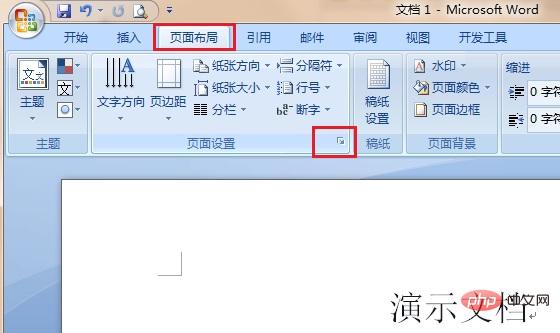 をクリックします。
をクリックします。
2. ページ設定ポップアップ ウィンドウが表示され、印刷オプションを入力します。
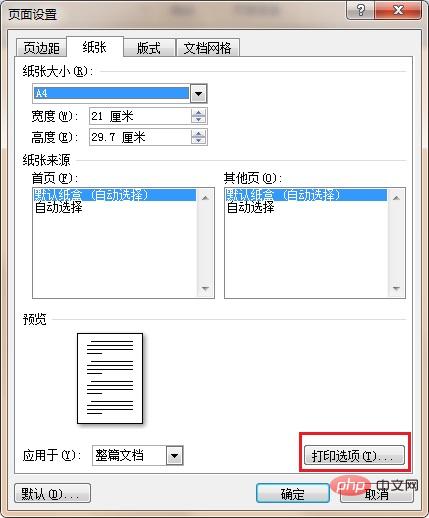
#3. [詳細設定] を選択し、印刷オプションの下にある [用紙サイズに合わせてコンテンツを拡大縮小する] をオンにし、[OK] をクリックしてコンテンツ全体を印刷します。 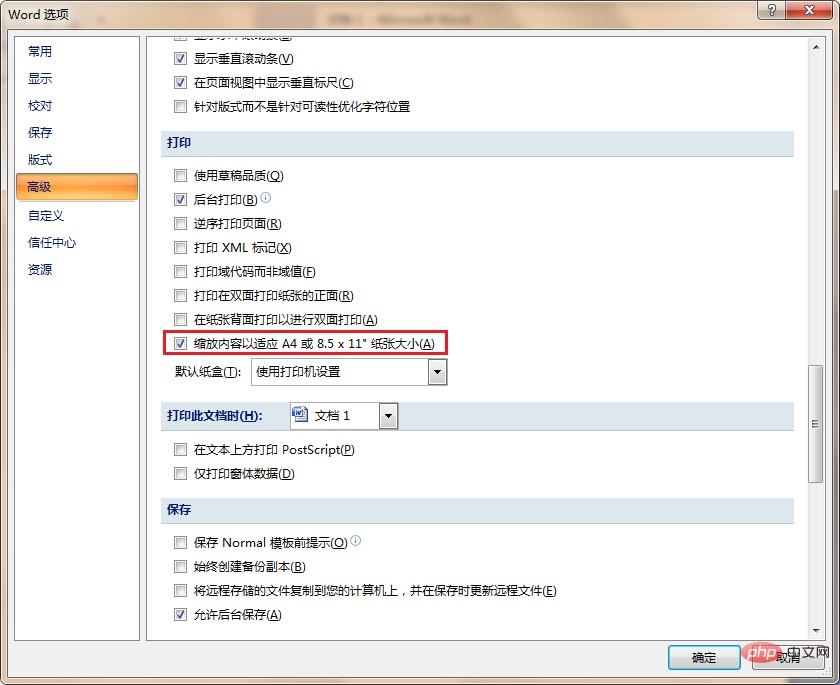
Word に関連する技術的な記事については、Word チュートリアル 列にアクセスして学習してください。
以上がページ余白が印刷可能領域外に設定されている場合の対処方法の詳細内容です。詳細については、PHP 中国語 Web サイトの他の関連記事を参照してください。
声明:
この記事の内容はネチズンが自主的に寄稿したものであり、著作権は原著者に帰属します。このサイトは、それに相当する法的責任を負いません。盗作または侵害の疑いのあるコンテンツを見つけた場合は、admin@php.cn までご連絡ください。

